Инструкция по подаче заявки для подключения AMP в письмах на Gmail
Что нужно для подключения AMP
Есть три важных условия, которые нужно учитывать, чтобы отправлять письма с AMP-элементами:
1) Почтовики, на которые вы планируете отправку, должны поддерживать эту функциональность
О поддержке AMP-писем уже объявили:
- Gmail
- Mail.ru.
Также AMP-письма в скором времени обещают поддерживать Yahoo Mail и Outlook.
2) В вашем сервисе рассылок должна быть поддержка AMP-контента
Например, в eSputnik уже внедрены AMPHTML. В настройках к AMP-письму нужно будет просто включить необходимому блоку эту возможность. Это нужно, чтобы показать почтовику какой блок попадёт в AMP-версию письма.

3) Получение разрешения от Google на отправку AMP-писем
Для каждого емейла, с которого будет осуществляться отправка писем, нужно отправить запрос для добавления гуглом в white-list. То есть получить разрешение. На сайте гугл размещена инструкция с последовательными шагами. Давайте рассмотрим подробнее как подать заявку, потому как если первые два пункта не зависят от вас, то здесь придётся постараться.
Как получить Google AMP? Подготовительный этап
Начнём с подготовительных шагов, которые нужно выполнить до того, как вы планируете подавать заявку.
Шаг 1. Создание двух версий письма для заявки
Компании Google нужно показать какие письма вы уже отправляете и какие письма только планируете. Создайте HTML-письмо и аналогичное с компонентом AMP.
Например, в нашем случае письма блога будут идентичны, с интерактивным элементом - карусель. Разница будет в том, что будет показываться подписчику и как подписчик будет взаимодействовать с этим контентом.
HTML - первое письмо
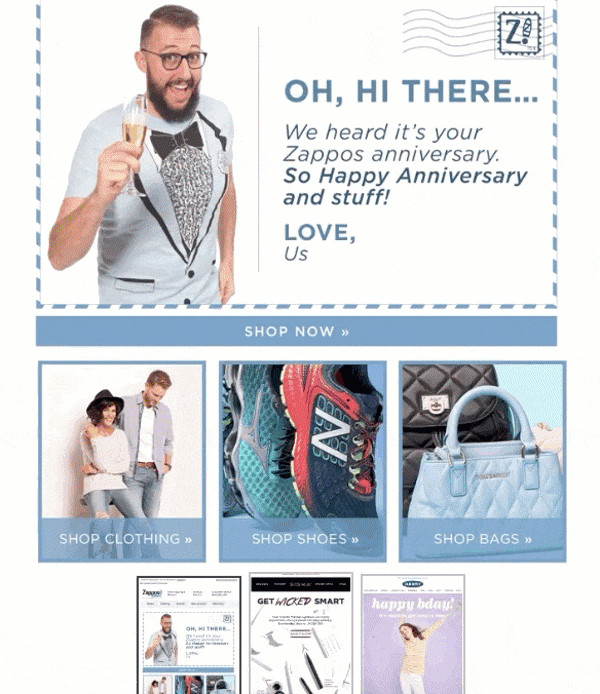
AMPHTML - первое письмо
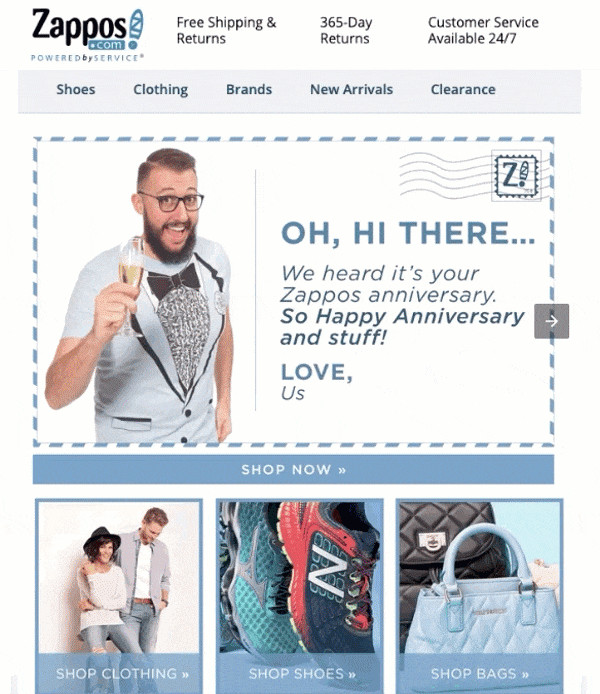
Где взять карусель?
В нашем примере за основу мы взяли карусель с сайта amp.dev. Также варианты интерактивных элементов предоставляют:
- Email on Acid
- Freshinbox
- Emailmonks (на платной основе) и т.д.
Используя эти сервисы, придётся поработать с кодом. Но вскоре мы добавим возможность выбрать интерактивные элементы прямо в нашем редакторе.
Шаг 2. Протестировать письмо на корректность изображения
Протестировать ваши письма можно отправив на AMP Gmail for Email Playground. Для входа на сайт придётся залогиниться под пользователем gmail. Добавляйте HTML-версию письма в соответствующее поле редактора:
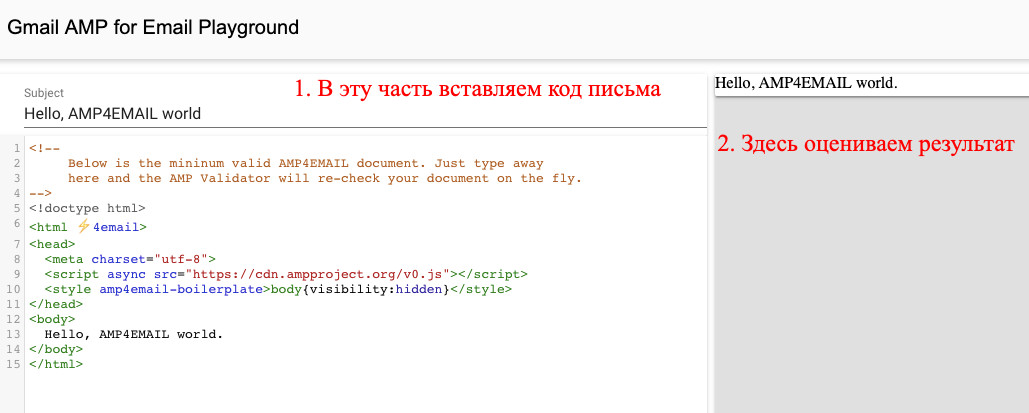
Если с содержимым не всё хорошо и гладко - подсветятся все ошибки вёрстки, и вы их можете тут же исправить.
Пока у вас письмо с ошибками - его нельзя будет отправить себе на почту, так как кнопка отправки будет неактивной.
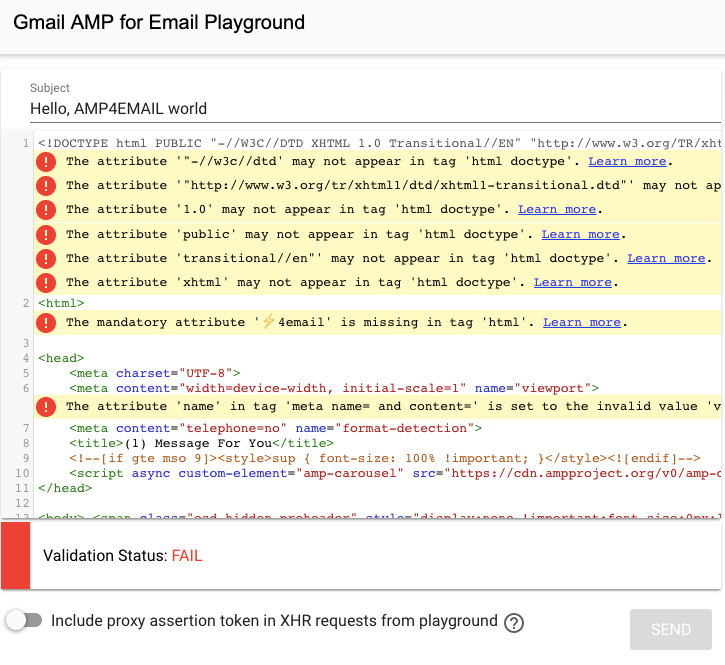
После исправления всех ошибок в вёрстке, можно отправить тестовое письмо. Тест отправится на емейл-адрес, под которым вы вошли на сайт.
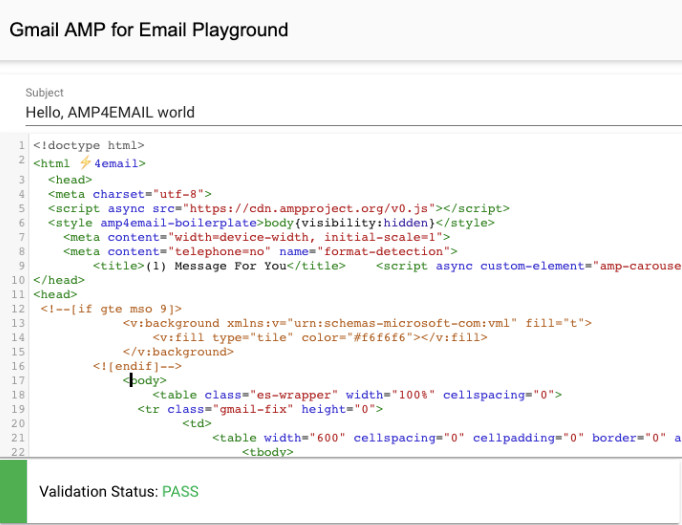
Шаг 3. Проверить письмо в своей почте
Когда вам на почту придёт письмо - в нём будет пометка, что здесь есть интерактивный элемент. Обратите внимание, что проверка AMP-страниц google будет работать только на личной почте, а не на корпоративной.
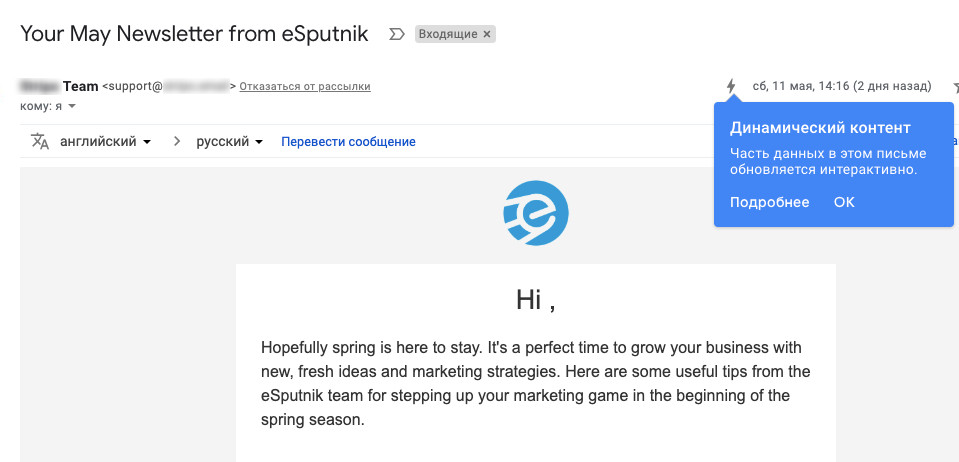
Важно! Проверяйте в письме все ссылки, в том числе и отписку. Ссылки должны быть корректно указаны и правильно отрабатывать.
Если вы и дальше планируете использовать этот аккаунт для проверки писем - добавьте отправителя в разрешённые. Для этого:
- Зайдите в настройки аккаунта.
- Найдите раздел “Динамический контент”. По-умолчанию он включён у всех, но лучше перепроверить. Данный раздел доступен в том случае, если ваша почта находится в домене gmail.com.
- Нажмите на ссылку “Настройки разработчиков”.

4. В открывшемся окне укажите емейл отправителя, с которого будут приходить тестовые письма с AMP-элемент.
Шаг 4. Проверьте репутацию
Если вы заботитесь о своей репутации отправителя, то вам не просто знакомы понятия SPF и DKIM, а они наверняка у вас настроены. Тем не менее, в Google просят проверить ещё раз настройки для вашего домена:
- SPF (Sender Policy Framework)
- DKIM (DomainKeys Identified Mail)
- DMARC (Domain-based Message Authentication, Reporting and Conformance)
И убедиться, что у вас нет проблем с репутацией отправителя.
Ознакомиться с документацией Google
Чтобы отправлять в Gmail письма AMP, необходимо иметь постоянную историю отправки массовых рассылок, хорошую репутацию и невысокий % жалоб на спам.
Где проверять настройки цифровых подписей?
1) Прямо в письме
Следуя инструкции Google, просмотрев информацию в почтовом ящике, в нужном письме:
 Сообщение аутентифицируется, если вы видите:
Сообщение аутентифицируется, если вы видите:
- Заголовок «Отправлено» с именем домена, например google.com.
- Заголовок «Подписано» с отправляющим доменом.
Сообщение не аутентифицируется, если рядом с именем отправителя вы видите вопросительный знак.
2) В Gmail Postmaster Tools
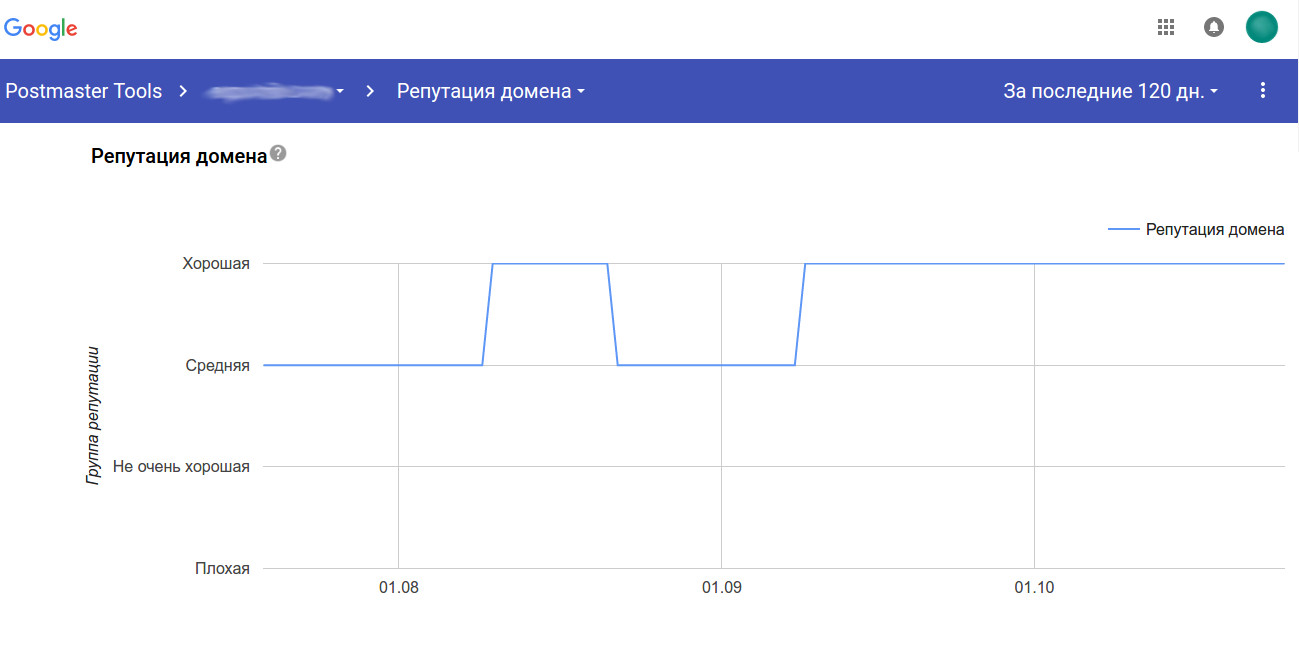
Постмастер укажет информацию о том, сколько писем дошло до получателя, а сколько оказалось отвергнутыми спам-фильтрами, сколько ошибок по рассылке, сколько пользователей отправляет ваши письма в спам, соблюдены ли все настройки для корректной отправки писем.
3) Отправить письмо на mail-tester
А именно, нас интересуют пункты:
- Проверка подлинности,
- Находится ли IP-адрес в чёрных списках.
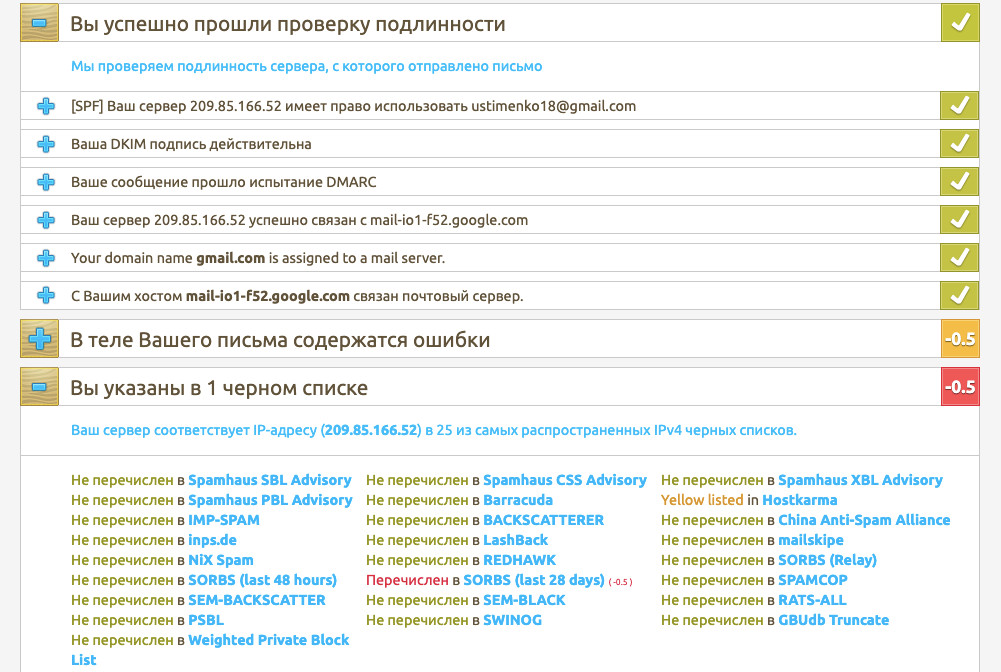
Если проблемы не обнаружены или были выявлены и уже исправлены - переходим к следующему пункту.
Шаг 5. Указывайте корпоративный емейл в каестве отправителя
Если по каким-то причинам вы раньше отправляли с общедоступных адресов, то нужно это исправить немедленно. Отправка должна осуществляться только с корпоративного и существующего емейла, так как именно с него будет подаваться заявка на подключение AMP.
Регистрация в Google
Когда все подготовительные шаги пройдены, можно переходить к регистрации в Google.
Шаг 1. Отправьте заранее подготовленные письма
Отправить HTML и AMP-письмо нужно по адресу ampforemail.whitelisting@gmail.com с настроенного вами почтового ящика. Рекомендуем отправлять письмо напрямую, а не пересылать или запускать тест.
Шаг 2. Заполните регистрационную форму
Наконец, отправьте форму регистрации

В форме всего пять шагов для заполнения. И придётся ответить на такие вопросы:
- Имя и емейл того, кто подаёт заявку,
- Количество контактов в базе с gmail адресами. Это можно легко прикинуть с нашими условными группами или во вкладке “Все контакты”, построив сегмент:

- Описание того как вы будете использовать письма с AMP, для каких целей,
- С какого почтового адреса и домена была отправлена заявка на AMP,
- Точные дата и время отправки писем на адрес ampforemail.whitelisting@gmail.com и т.д.
После заполнения вы попадёте на страничку от Google, «ожидайте нашего ответа».
И действительно его придётся ждать несколько дней, а то и недель.
Вас можно поздравить
Когда вы на почту получите такое письмо - всё прошло успешно!

Gmail вас предупредит, что:
- Вы сможете отправлять письма с AMP только через несколько дней, так как нужно чтобы изменения вступили в силу. Письмо об этом вы уже не получите.
- Заявка распространяется только на Gmail адреса. Другие почтовые клиенты могут иметь различные требования и процедуру регистрации.
- Вы должны продолжать соблюдать требования к доставке ваших AMP писем.
Если вам нужна будет помощь в подключении AMP-писем - обращайтесь, специалисты eSputnik всегда рады помочь и поделиться советом.

